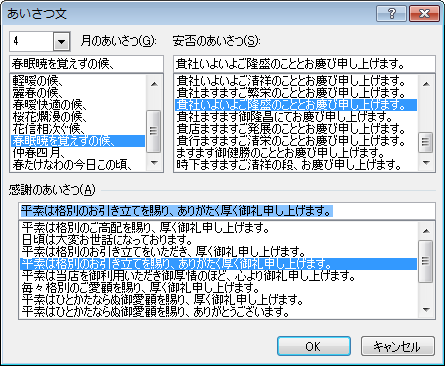無料のアップグレードキャンペーンが大々的に開催中で、世界で3億台を超えるデバイスで使用されているというWindows 10。インストールしたはいいものの、今までに利用していたバージョンのWindowsと操作が異なりまだなじめないという人も多いのではないでしょうか。ここでは、Windows 10を使う上で知っておくと役立つテクニックを紹介していきます。
今回紹介するのはWindows 10を使う上で必ず触れることになるスタートメニューのカスタマイズ。スタートメニューを表示させた際に並ぶ“タイル”のサイズ変更や、新規項目の追加などの仕方を覚えれば、より便利なスタートメニューを作ることができます。よく使う項目にすばやくアクセスしやすい便利なメニュー作成の方法は覚えて置いて損はありません!
※本記事では「Microsoft Windows 10 Pro」を例にしております。

▲画面左下の【Windows】ボタンをクリックするとスタートメニューが表示。
▲右にタイルとして表示されている項目を右クリックすると、メニューが表示。「スタート画面からピン留めを外す」を選択すると、その項目が表示されなくなりスペースに空きができます。
▲「サイズ変更」を選択すると、該当の項目の大きさを変更可能。初期状態で正方形になっているのが“中”サイズで、“小”サイズはその1/4サイズ、“横長”は2倍サイズ、“大”は4倍のサイズとなっています。“小”サイズのアイコンをたくさん並べれば多くの項目にアクセスしやすくなり、大きなサイズに変更すれば見やすくなるので用途に合わせてサイズを変更しておくと便利です。
▲右クリック後「その他」にマウスカーソルを合わせると表示される項目では、スタートメニューに表示されたパネルに各アプリの最新情報を表示する「ライブタイル」のオン/オフ、画面下段のタスクバーへの各項目の表示/非表示の設定変更を行うことができます。
▲スタートメニューの「よく使うアプリ」や「すべてのアプリ」に表示されたアプリのアイコンをドラッグ&ドロップすればタイルに項目を追加することが可能。不要な項目を外し、必要なアプリを追加していくことでスタートメニューをカスタイマイズできます。